Ottieni una scansione gratuita e controlla se il tuo computer è infetto.
RIMUOVILO SUBITOPer utilizzare tutte le funzionalità, è necessario acquistare una licenza per Combo Cleaner. Hai a disposizione 7 giorni di prova gratuita. Combo Cleaner è di proprietà ed è gestito da RCS LT, società madre di PCRisk.
Come rimuovere Spi da un Mac?
Cos'è Spi?
Spiè è un'app di tipo adware che inietta vari annunci pubblicitari in siti web legittimi come Google. Detto semplicemente, serve i suoi utenti involontari con vari annunci pubblicitari ogni volta che effettuano ricerche sul web. Una volta installato, visualizza anche un paio di finestre pop-up che chiedono di fornire il nome utente dell'account utente Mac e una password.
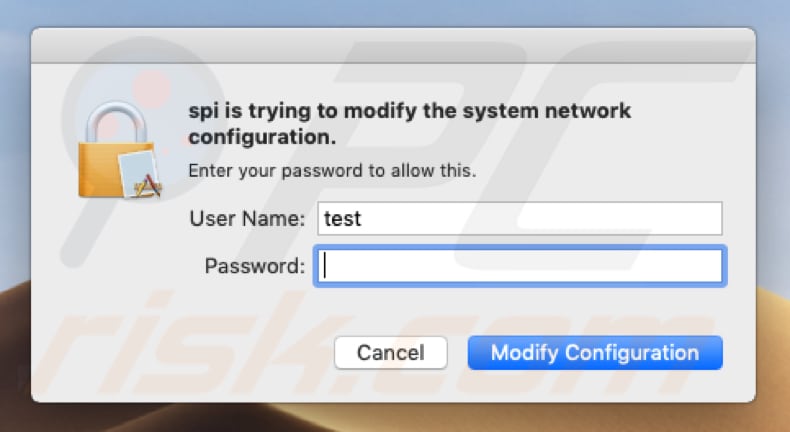
Le applicazioni di tipo adware di solito danno ai propri utenti pubblicità diverse come annunci pop-up, coupon, banner, sondaggi e così via. In questo caso specifico, Spi visualizza annunci anche su siti web come google.com. Essere infastiditi da questi annunci non è il problema più grande. In genere, facendo clic su questi annunci vengono reindirizzati a siti Web discutibili o addirittura truffa. Molto spesso i siti web aperti sono progettati per promuovere varie app indesiderate, alcune potrebbero essere dannose. Inoltre, alcuni degli annunci visualizzati potrebbero essere progettati per causare download e installazioni indesiderati. Esistono annunci che, se cliccati, eseguono script progettati per avviare il download o il processo di installazione di un'applicazione indesiderata. È possibile che il clic su questi annunci possa portare a infezioni o altri problemi relativi alla privacy, alla sicurezza della navigazione e così via. Un altro problema con Spi è che regola le impostazioni del proxy e aggiunge un certificato nel portachiavi. Tuttavia, Spi lo fa solo se un utente dà il permesso per questo. Visualizza due finestre pop-up, una chiede di inserire nome utente e password per consentire a Spi di apportare modifiche alle impostazioni di Trust certificato. Un altro sta chiedendo di fornire le stesse credenziali per consentire a Spi di modificare la configurazione di rete del sistema. Se tali permessi sono stati dati, dovrebbe essere annullato. Inoltre, consigliamo vivamente di rimuovere Spi e altre app indesiderate il prima possibile.
| Nome | Spi adware |
| Tipo di minaccia | Mac malware, Mac virus |
| Nomi rilevati(Spi.app.zip) | Avast (MacOS:SearchPage-A [Adw]), BitDefender (Adware.MAC.Searchpage.C), ESET-NOD32 (OSX/Adware.SearchPage.A), Kaspersky (not-a-virus:HEUR:AdWare.OSX.Social2search.a), Lista completa (VirusTotal) |
| Sintomi | Il tuo Mac è diventato più lento del normale, si vedono annunci pop-up indesiderati, si viene reindirizzati a siti Web ombreggiati. |
| Metodi distributivi | Annunci pop-up ingannevoli, programmi di installazione gratuiti (raggruppamento), programmi di installazione di falsi flash player, download di file torrent. |
| Danni | Monitoraggio della navigazione in Internet (potenziali problemi di privacy), visualizzazione di annunci indesiderati, reindirizzamenti a siti Web ombreggiati, perdita di informazioni private. |
| Rimozione |
Per eliminare possibili infezioni malware, scansiona il tuo computer con un software antivirus legittimo. I nostri ricercatori di sicurezza consigliano di utilizzare Combo Cleaner. Scarica Combo CleanerLo scanner gratuito controlla se il tuo computer è infetto. Per utilizzare tutte le funzionalità, è necessario acquistare una licenza per Combo Cleaner. Hai a disposizione 7 giorni di prova gratuita. Combo Cleaner è di proprietà ed è gestito da RCS LT, società madre di PCRisk. |
Internet è pieno di adware e altre app potenzialmente indesiderate (PUA). Di norma, vengono presentati come app legittime e / o utili. Tuttavia, una volta installato, invece di fornire ai propri utenti qualsiasi valore, causano vari problemi agli utenti. L'installazione di app di questo tipo porta in genere a reindirizzamenti indesiderati, annunci fastidiosi o persino infezioni del computer.
Come sono state installate applicazioni potenzialmente indesiderate sul mio computer?
Molto spesso il tipo adware o altri PUA vengono installati tramite annunci intrusivi cliccati o all'interno di software di terze parti. Gli sviluppatori usano spesso un metodo di marketing ingannevole chiamato "bundling". Lo usano per ingannare le persone in download e installazioni di varie applicazioni potenzialmente indesiderate insieme ad altri software (in genere gratuiti) che scaricano apposta. Le PUA di solito sono nascoste in "Personalizzato", "Avanzate" e altre impostazioni / opzioni delle impostazioni del software. Sfortunatamente, ci sono molte persone che scaricano e installano programmi senza controllare le impostazioni che sono incluse nel loro setup. Lasciandoli invariati consentono anche l'installazione di app in bundle.
Come evitare l'installazione di applicazioni potenzialmente indesiderate?
Scarica tutto il software da siti Web ufficiali e affidabili e utilizza i link per il download diretto. Per evitare download non intenzionali, non utilizzare downloader / installer di parti, client torrent, eMule (o altre reti peer-to-peer), siti Web non ufficiali e così via. Ispeziona tutte le impostazioni del software, le loro "Avanzate", "Personalizzate" e altre opzioni / impostazioni, deseleziona qualsiasi offerta per installare del software aggiuntivo e solo dopo procedi al passaggio successivo o finisci il download o l'installazione. Inoltre, tieni presente che esistono molti annunci intrusivi che non possono essere considerati attendibili. Una volta cliccati, reindirizzano gli utenti verso siti web dubbi / non attendibili (come il gioco d'azzardo, la pornografia, gli appuntamenti per adulti e così via). In genere, i reindirizzamenti indesiderati e le pubblicità si verificano a causa delle app indesiderate installate. Se si tratta di un problema comune, controllare il browser Web per estensioni indesiderate, componenti aggiuntivi, plug-in e rimuoverli. Lo stesso dovrebbe essere fatto con le app indesiderate installate sul sistema operativo. Se il tuo computer è già infetto da PUA, ti consigliamo di eseguire una scansione con Combo Cleaner Antivirus per Windows per eliminarli automaticamente.
Testo presentato in un pop-up fornito da Spi adware (esempio mostrato sopra):
Spi is trying to modify the system network configuration.
Screenshot di un'altra finestra pop-up visualizzata da Spi adware:
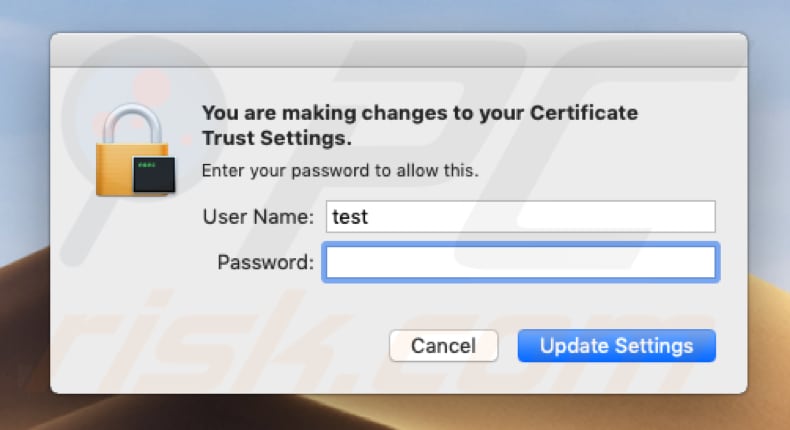
Testo presentato all'interno di questo pop-up:
You are making changes to your Certificate Trust Settings
Per rimuovere tutti i file Spi da un Mac, fai clic sull'icona "Finder", quindi seleziona "Applicazioni" nel riquadro di sinistra. Trova e fai clic con il pulsante destro del mouse su "Spi", seleziona "Sposta nel cestino" per rimuoverlo.
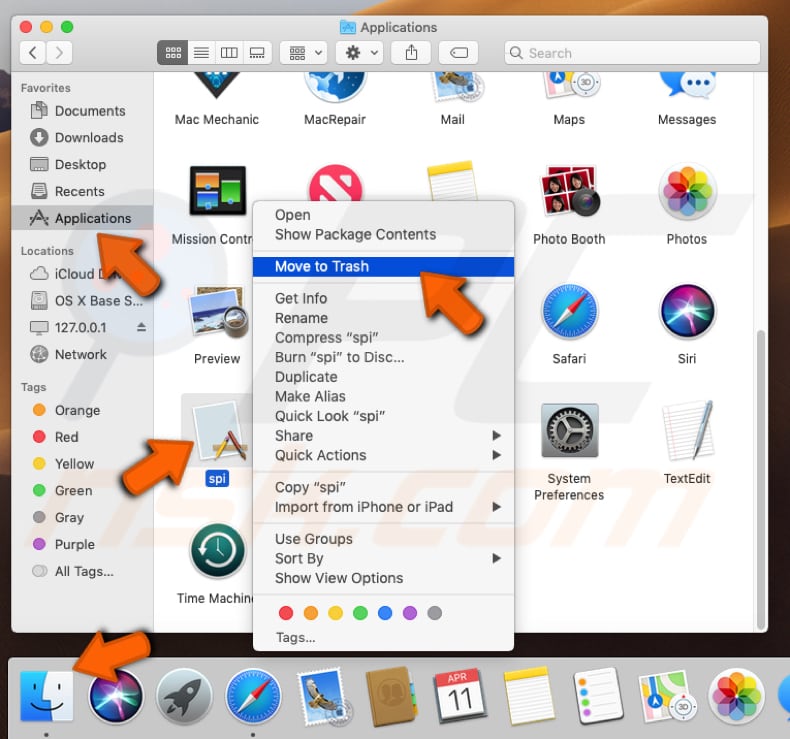
Quindi, fai clic su "Vai" nella barra dei menu, seleziona "Vai alla cartella ...", inserisci "~ / Libreria" e fai clic su Invio sulla tastiera. Fai clic con il tasto destro del mouse sulla cartella "SPI" e seleziona l'opzione "Sposta nel cestino".
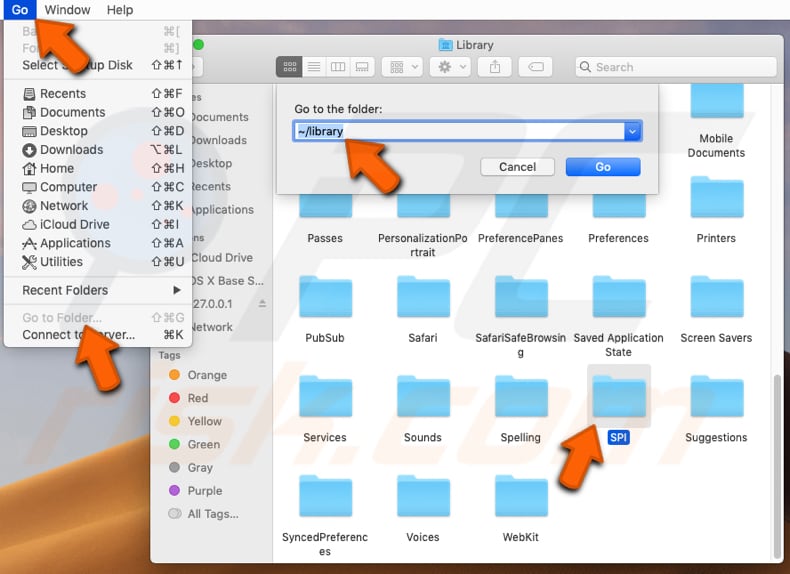
Fai clic su "Vai" nella barra dei menu e seleziona "Vai alla cartella ...". Inserisci "~ / Library / LaunchAgents /" e fai clic su Invio sulla tastiera. Trova il file "Spid.plist", fai clic destro e seleziona l'opzione "Sposta nel cestino". Svuota il cestino.
Per annullare le modifiche apportate da Spi nelle impostazioni proxy, fare clic sull'icona "Preferenze di Sistema" sul Dock e selezionare "Rete".
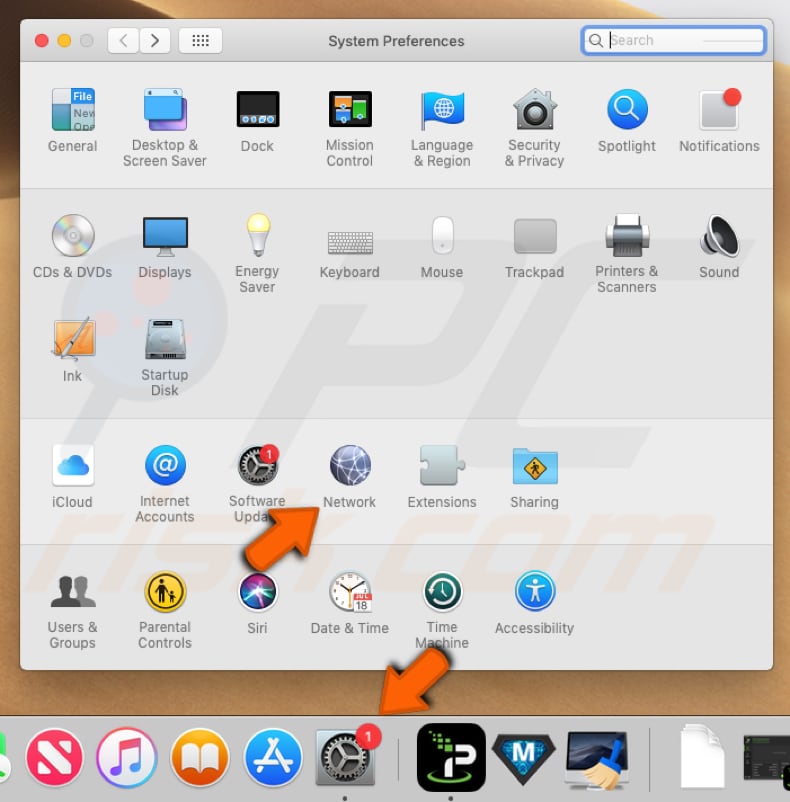
Nella finestra Rete fai clic sull'opzione "Avanzate ...".
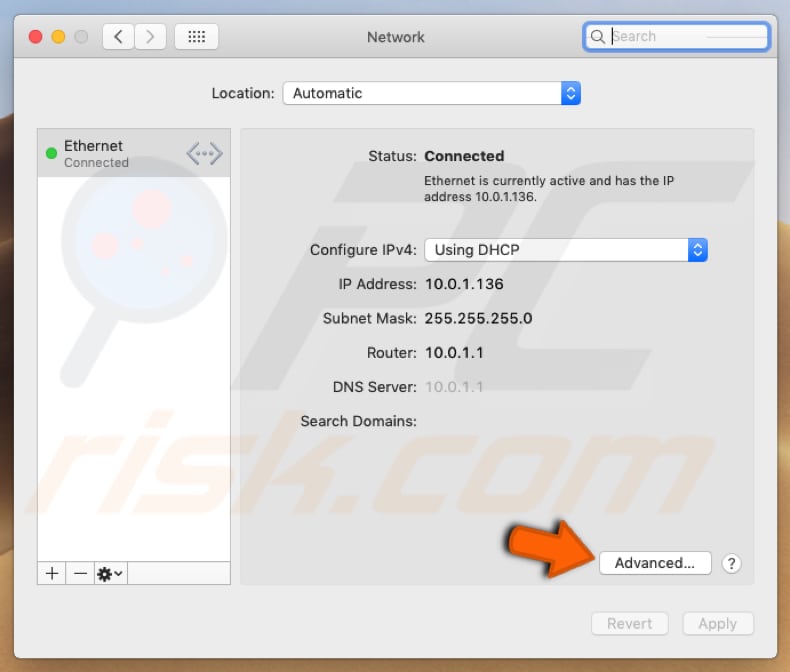
Seleziona la scheda "Proxy" e assicurati che entrambe le caselle "Web Proxy (HTTP)" e "Secure Web Proxy (HTTPS)" siano deselezionate.
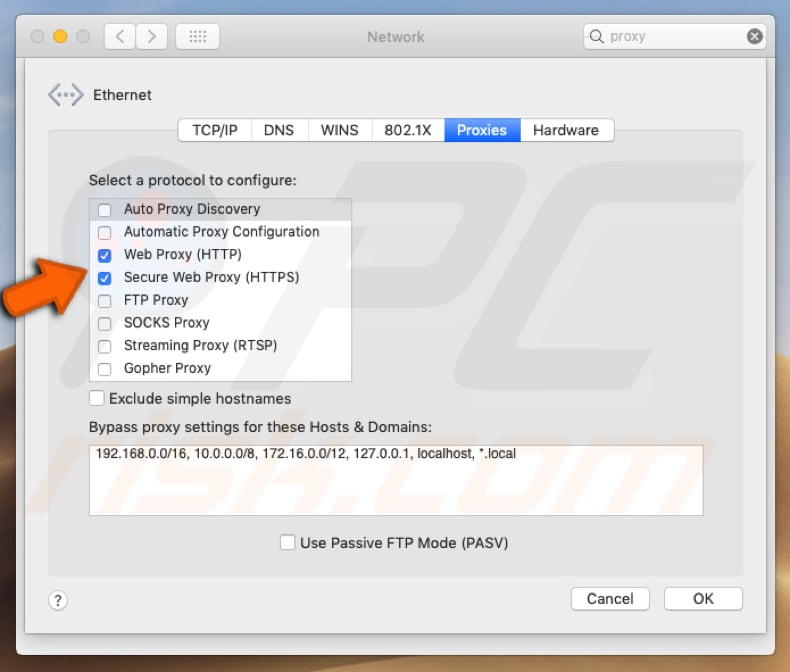
Per eliminare il certificato aggiunto in Accesso portachiavi, abilitare Spotlight Search facendo clic sull'icona della lente di ingrandimento e digitando "portachiavi". Seleziona il risultato "Accesso Portachiavi".
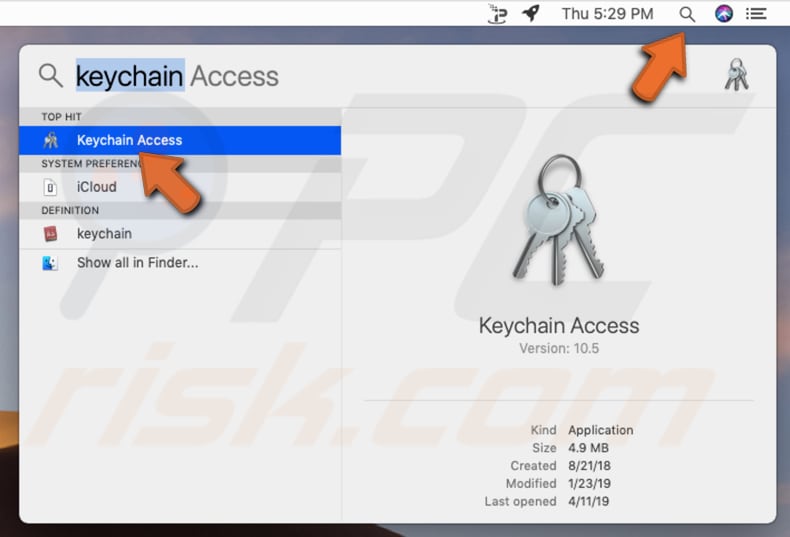
Seleziona il portachiavi "login", fai clic su "Certificati" in "Categoria". Trova la voce "mitmproxy" (certificato), fai clic destro e seleziona l'opzione "Elimina" mitmproxy "".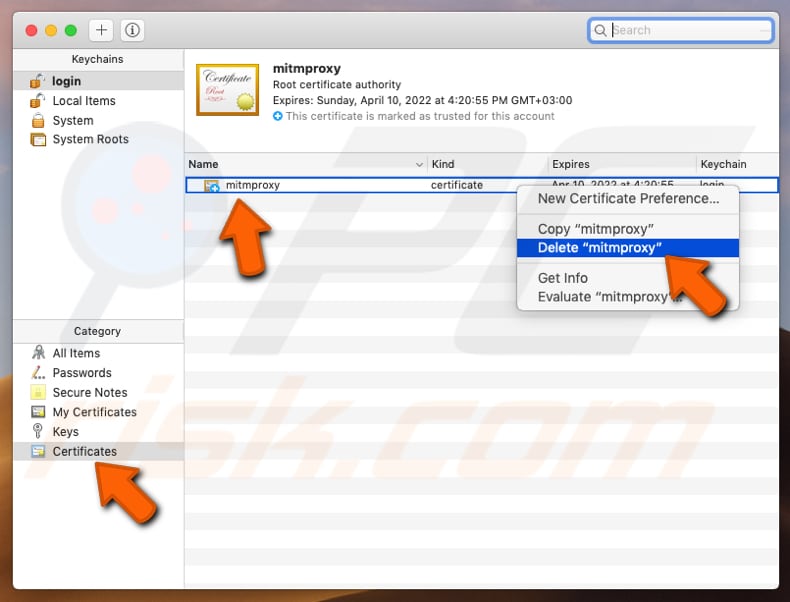
Rimozione automatica istantanea dei malware:
La rimozione manuale delle minacce potrebbe essere un processo lungo e complicato che richiede competenze informatiche avanzate. Combo Cleaner è uno strumento professionale per la rimozione automatica del malware consigliato per eliminare il malware. Scaricalo cliccando il pulsante qui sotto:
SCARICA Combo CleanerScaricando qualsiasi software elencato in questo sito, accetti le nostre Condizioni di Privacy e le Condizioni di utilizzo. Per utilizzare tutte le funzionalità, è necessario acquistare una licenza per Combo Cleaner. Hai a disposizione 7 giorni di prova gratuita. Combo Cleaner è di proprietà ed è gestito da RCS LT, società madre di PCRisk.
Menu:
- Cos'è Spi?
- STEP 1. Rimuovere i file e le cartelle legate a Spi da OSX.
- STEP 2. Rimuovere estensioni pericolose da Safari.
- STEP 3. Rimuovere estensioni pericolose da Google Chrome.
- STEP 4. Rimuovere estensioni pericolose da Mozilla Firefox.
Video che mostra come rimuovere Spi da un Mac computer:
Rimozione di applicazioni potenzialmente indesiderate:
Rimuovere le applicazioni potenzialmente indesiderate dalla cartella "Applicazioni":

Fare clic sull'icona del Finder. Nella finestra del Finder, selezionare "Applicazioni". Nella cartella applicazioni, cercare "MPlayerX", "NicePlayer", o altre applicazioni sospette e trascinarle nel Cestino. Dopo aver rimosso l'applicazione potenzialmente indesiderata che causa gli annunci online, eseguire la scansione del Mac per trovare tutti i componenti indesiderati rimanenti.
SCARICA il programma di rimozione per infezioni da malware
Combo Cleaner controlla se il tuo computer è infetto. Per utilizzare tutte le funzionalità, è necessario acquistare una licenza per Combo Cleaner. Hai a disposizione 7 giorni di prova gratuita. Combo Cleaner è di proprietà ed è gestito da RCS LT, società madre di PCRisk.
Rimuovere i file e le cartelle legate a spi adware:

Cliccare l'icona del Finder, dal menu a barre, scegliere Vai, e cliccare Vai alla Cartella...
 Verificare la presenza di file generati da adware nella cartella / Library / LaunchAgents:
Verificare la presenza di file generati da adware nella cartella / Library / LaunchAgents:

Nella barra Vai alla Cartella..., digita: /Library/LaunchAgents
 Nella cartella "LaunchAgents", cercare eventuali file sospetti aggiunti di reente e spostarli nel Cestino. Esempi di file generati da adware - “installmac.AppRemoval.plist”, “myppes.download.plist”, “mykotlerino.ltvbit.plist”, “kuklorest.update.plist”, etc. Gli Adware installano comunemente diversi file con la stessa stringa.
Nella cartella "LaunchAgents", cercare eventuali file sospetti aggiunti di reente e spostarli nel Cestino. Esempi di file generati da adware - “installmac.AppRemoval.plist”, “myppes.download.plist”, “mykotlerino.ltvbit.plist”, “kuklorest.update.plist”, etc. Gli Adware installano comunemente diversi file con la stessa stringa.
 Verificare la presenza di file generati da adware nella cartella /Library/Application Support:
Verificare la presenza di file generati da adware nella cartella /Library/Application Support:

Nella barra Vai alla Cartella..., digita: /Library/Application Support
 Nella cartella “Application Support”, lcercare eventuali file sospetti aggiunti di reente e spostarli nel Cestino. Esempi di file generati da adware, “MplayerX” o “NicePlayer”,
Nella cartella “Application Support”, lcercare eventuali file sospetti aggiunti di reente e spostarli nel Cestino. Esempi di file generati da adware, “MplayerX” o “NicePlayer”,
 Verificare la presenza di file generati da adware nella cartella ~/Library/LaunchAgents:
Verificare la presenza di file generati da adware nella cartella ~/Library/LaunchAgents:

Nella barra Vai alla Cartella..., digita: ~/Library/LaunchAgents

Nella cartella "LaunchAgents", cercare eventuali file sospetti aggiunti di reente e spostarli nel Cestino. Esempi di file generati da adware- “installmac.AppRemoval.plist”, “myppes.download.plist”, “mykotlerino.ltvbit.plist”, “kuklorest.update.plist”, etc. Gli Adware installano comunemente diversi file con la stessa stringa.
 Verificare la presenza di file generati da adware nella cartella /Library/LaunchDaemons:
Verificare la presenza di file generati da adware nella cartella /Library/LaunchDaemons:
 Nella barra Vai alla Cartella..., digita: /Library/LaunchDaemons
Nella barra Vai alla Cartella..., digita: /Library/LaunchDaemons
 Nella cartella “LaunchDaemons”, cercare eventuali file sospetti aggiunti di reente e spostarli nel Cestino. Esempi di file generati da adware, “com.aoudad.net-preferences.plist”, “com.myppes.net-preferences.plist”, "com.kuklorest.net-preferences.plist”, “com.avickUpd.plist”, etc..
Nella cartella “LaunchDaemons”, cercare eventuali file sospetti aggiunti di reente e spostarli nel Cestino. Esempi di file generati da adware, “com.aoudad.net-preferences.plist”, “com.myppes.net-preferences.plist”, "com.kuklorest.net-preferences.plist”, “com.avickUpd.plist”, etc..
 Scansiona il tuo Mac con Combo Cleaner:
Scansiona il tuo Mac con Combo Cleaner:
Se hai seguito tutti i passaggi nell'ordine corretto, il Mac dovrebbe essere privo di infezioni. Per essere sicuro che il tuo sistema non sia infetto, esegui una scansione con Combo Cleaner Antivirus. Scaricalo QUI. Dopo aver scaricato il file fare doppio clic sul programma di installazione combocleaner.dmg, nella finestra aperta trascinare e rilasciare l'icona Combo Cleaner in cima all'icona Applicazioni. Ora apri il launchpad e fai clic sull'icona Combo Cleaner. Attendere fino a quando Combo Cleaner aggiorna il suo database delle definizioni dei virus e fare clic sul pulsante "Avvia scansione combinata".

Combo Cleaner eseguirà la scansione del tuo Mac alla ricerca di infezioni da malware. Se la scansione antivirus mostra "nessuna minaccia trovata", significa che è possibile continuare con la guida alla rimozione, altrimenti si consiglia di rimuovere eventuali infezioni trovate prima di continuare.

Dopo aver rimosso i file e le cartelle generati dal adware, continuare a rimuovere le estensioni canaglia dal vostro browser Internet.
Spi adware rimozione da homepage e motore di ricerca degli Internet browsers:
 Rimuovere le estensioni malevole da Safari:
Rimuovere le estensioni malevole da Safari:
Rimuovere le estensioni di spi adware da Safari:

Aprire Safari, Dalla barra del menu, selezionare "Safari" e clicare su "Preferenze...".

Nella finestra delle preferenze, selezionare "Estensioni" e cercare eventuali estensioni sospette recentemente installate. Quando le trovate, fare clic sul pulsante "Disinstalla". Si noti che è possibile disinstallare in modo sicuro tutte le estensioni dal browser Safari - nessuna è fondamentale per il normale funzionamento del browser.
- Se si continuano ad avere problemi come reindirizzamenti e pubblicità indesiderate - Reset Safari.
 Rimuovere le estensioni malevole da Mozilla Firefox:
Rimuovere le estensioni malevole da Mozilla Firefox:
Rimuovere i componenti aggiuntivi legati a spi adware da Mozilla Firefox:

Aprire il browser Mozilla Firefox. In alto a destra dello schermo, fare clic sul pulsante (tre linee orizzontali) "Apri Menu". Dal menu aperto, scegliere "componenti aggiuntivi".

Scegliere la scheda "Estensioni" e cercare eventuali componenti aggiuntivi sospetti di recente installati. Quando vengono trovati, fare clic sul pulsante "Rimuovi" che si trova accanto. Si noti che è possibile disinstallare in modo sicuro tutte le estensioni dal browser Mozilla Firefox - nessuna è cruciale per il normale funzionamento del browser.
- Se si continuano ad avere problemi come reindirizzamenti e pubblicità indesiderate - Reset Mozilla Firefox.
 Rimuovere estensioni pericolose da Google Chrome:
Rimuovere estensioni pericolose da Google Chrome:
Rimuovere le estensioni di spi adware da Google Chrome:

Aprire Google Chrome e fare clic sul pulsante (tre linee orizzontali) "Menu Chrome" che si trova nell'angolo in alto a destra della finestra del browser. Dal menu a discesa, scegliere "Altri strumenti" e selezionare "Estensioni".

Nella finestra "Estensioni", cercare eventuali componenti aggiuntivi sospetti di recente installati. Quando li trovate, fate clic sul pulsante "Cestino" accanto. Si noti che è possibile disinstallare in modo sicuro tutte le estensioni dal browser Google Chrome - non ce ne sono di fondamentali per il normale funzionamento del browser.
- Se si continuano ad avere problemi come reindirizzamenti e pubblicità indesiderate - Reset Google Chrome.
Condividi:

Tomas Meskauskas
Esperto ricercatore nel campo della sicurezza, analista professionista di malware
Sono appassionato di sicurezza e tecnologia dei computer. Ho un'esperienza di oltre 10 anni di lavoro in varie aziende legate alla risoluzione di problemi tecnici del computer e alla sicurezza di Internet. Dal 2010 lavoro come autore ed editore per PCrisk. Seguimi su Twitter e LinkedIn per rimanere informato sulle ultime minacce alla sicurezza online.
Il portale di sicurezza PCrisk è offerto dalla società RCS LT.
I ricercatori nel campo della sicurezza hanno unito le forze per aiutare gli utenti di computer a conoscere le ultime minacce alla sicurezza online. Maggiori informazioni sull'azienda RCS LT.
Le nostre guide per la rimozione di malware sono gratuite. Tuttavia, se vuoi sostenerci, puoi inviarci una donazione.
DonazioneIl portale di sicurezza PCrisk è offerto dalla società RCS LT.
I ricercatori nel campo della sicurezza hanno unito le forze per aiutare gli utenti di computer a conoscere le ultime minacce alla sicurezza online. Maggiori informazioni sull'azienda RCS LT.
Le nostre guide per la rimozione di malware sono gratuite. Tuttavia, se vuoi sostenerci, puoi inviarci una donazione.
Donazione
▼ Mostra Discussione